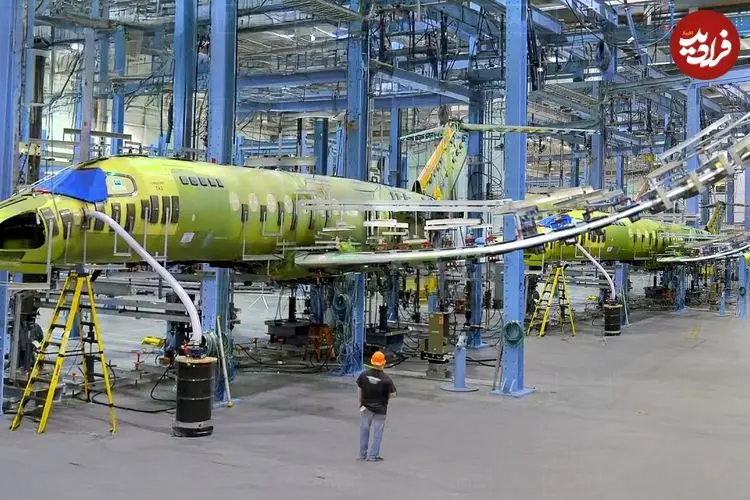چگونه بازیهای پلی استیشن 4 را به پلی استیشن 5 انتقال بدهیم؟

برای انتقال بازیهای پلی استیشن 4 به پلی استیشن 5 روشهای مختلفی وجود دارد که باید بر اساس شرایط و توانایی خود یکی از آنها را انتخاب کنید. در ادامه این مطلب بهترین روشها را معرفی میکنیم تا این کار را بهراحتی و بدون دردسر انجام دهید.
انتقال بازیهای پلی استیشن 4 به پلی استیشن 5 یکی از مهمترین و اصلیترین دغدغه گیمرهایی است که میخواهند از جدیدترین محصول شرکت سونی برای تجربه بازیهای آنلاین استفاده کنند. شاید بیشتر گیمرها کپی خور کردن پلی استیشن را بهترین راه برای دسترسی به بازیها بدانند، اما عواقب مختلف این کار باعث میشود که بیشتر گیمرها بازیهای پلی استیشن را قانونی خریداری کرده و هنگام خرید پلی استیشن 5 به دنبال انتقال اصولی آنها باشند.
برای انتقال بازیهای پلی استیشن 4 به پلی استیشن 5 روشهای مختلفی وجود دارد که باید بر اساس شرایط و توانایی خود یکی از آنها را انتخاب کنید. در ادامه این مطلب بهترین روشها را معرفی میکنیم تا این کار را بهراحتی و بدون دردسر انجام دهید.
آموزش انتقال بازی از PS4 به PS5
میخواهید کنسول پلی استیشن 4 را با کنسول پلی استیشن 5 عوض کنید؟ نیازی نیست دغدغه انتقال بازیها را داشته باشید! در حال حاضر روشهای مختلفی برای انجام این کار وجود دارد که میتوانید بر اساس شرایط و توانایی خود یکی از آنها را انتخاب کنید. مواردی که در ادامه معرفی میکنیم، بهترین روشهای انتقال بازی از PS4 به PS5 هستند:
1. انتقال دادهها از طریق شبکه Wi-Fi
یکی از سادهترین و سریعترین روشها برای انتقال دادههای پلیاستیشن، استفاده از شبکه Wi-Fi است. هنگامی که برای اولین بار کنسول جدید خود را روشن میکنید، ps5 شما را از طریق مراحل تنظیم اولیه راهنمایی میکند که شامل انتقال دادهها از پلیاستیشن 4 به پلیاستیشن 5 نیز میشود. اگر این مرحله را نادیده گرفتهاید یا میخواهید دادههای بیشتری را منتقل کنید، باید مراحل زیر را دنبال کنید:
- اتصال کنسولها به شبکهای مشترک از طریق Wi-Fi یا کابل LAN
- ورود به مسیر تنظیمات > سیستم > نرمافزار سیستم > انتقال دادهها >
- انتخاب دستگاه موردنظر برای انتقال دادهها
- فشار دادن و نگه داشتن دکمه پاور روی کنسول پلیاستیشن 5 در زمان نمایش پیام <<آمادهسازی برای انتقال دادهها>> تا زمان شنیدن صدای بوق
- انتخاب دادههای قابل انتقال؛ در طول فرآیند انتقال، کنسول بهطور خودکار مجددا راهاندازی میشود. پس از اتمام انتقال، میتوانید پلیاستیشن 4 را خاموش کنید.
2. انتقال دادهها از طریق فضای ابری
استفاده از فضای ابری، یک روش بسیار عالی برای انتقال بازیهای پلی استیشن 4 به پلی استیشن 5 است. در واقع اگر از حساب پلیاستیشن پلاس استفاده میکنید، میتوانید بهراحتی دادههایتان را از طریق فضای ابری منتقل کنید.
فضای ابری به شما امکان میدهد که بازیهای خود را بهطور خودکار، آنلاین ذخیره کنید و به راحتی به دادههایتان دسترسی داشته باشید. البته قبل از اینکه کار خاصی انجام دهید، باید از فایلهای پلی استیشن 4 نسخه پشتیبان تهیه کنید. برای تهیه نسخه پشتیبان از فایلهای پلیاستیشن 4 باید مراحل زیر را انجام دهید:
- ورود به بخش تنظیمات و انتخاب مسیر مدیریت دادههای برنامه > دادههای ذخیرهشده در حافظه سیستم > بارگذاری به فضای آنلاین
- انتخاب بازیهای موردنظر برای انتقال به PS5 و انجام عملیات بارگذاری
- انجام اقدامات لازم برای بازیابی دادهها از فضای ابری پلیاستیشن؛ برای انجام این کار به تنظیمات رفته و مسیر دادههای ذخیرهشده و تنظیمات بازی/اپلیکیشن را انتخاب کنید.
- ورود به بخش دادههای ذخیرهشده (پلیاستیشن 4) و انتخاب گزینه فضای ابری
- اتمام فرایند انتقال با انتخاب گزینه آپلود به حافظه کنسول پلی استیشن 5؛ همچنین در این بخش، میتوانید فایلهای بازی را بهطور جداگانه یا همه را برای دانلود انتخاب کنید.
3. انتقال دادهها با استفاده از دستگاه ذخیرهسازی خارجی
اگر حساب پلیاستیشن پلاس ندارید، میتوانید با استفاده از یک هارد دیسک خارجی یا فلش USB دادههای خود را منتقل کنید. اکثر بازیها به طور میانگین حدود 40 گیگابایت فضا را اشغال میکنند. بنابراین، هر چه تعداد بازیهایی که قصد انتقال آنها را دارید بیشتر باشد، نیاز به فضای ذخیرهسازی بیشتری خواهید داشت. برای انتقال دادهها با دستگاه ذخیرهسازی خارجی، باید مراحل زیر را انجام دهید:
- اتصال درایو به یکی از پورتهای USB پلیاستیشن 4 و ورود به مسیر تنظیمات > مدیریت دادههای ذخیرهشده برنامه > دادههای ذخیرهشده در حافظه سیستم
- انتخاب گزینه کپی به دستگاه ذخیرهسازی USB
- انتخاب فایلهای ذخیرهشده مورد نظر برای انتقال و کلیک روی گزینه کپی
- جدا کردن درایو USB پس از اتمام کپی کردن فایلها و اتصال آن به به یکی از پورتهای USB پلیاستیشن 5
- ورود به بخش تنظیمات و وارد شدن به مسیر دادههای ذخیرهشده > تنظیمات بازی/اپلیکیشن > دادههای ذخیرهشده (پلیاستیشن 4) > درایو USB
- انتخاب گزینه کپی به حافظه کنسول برای انتقال بازیهای پلی استیشن 4 به پلی استیشن 5
4. روش انتقال اکانت از PS4 به PS5
انتقال اکانت از پلیاستیشن 4 به پلیاستیشن 5 بسیار ساده و بدون دردسر است؛ برای انجام این کار نیازی به مراحل پیچیده یا انتقال فیزیکی اکانت نخواهد بود. برای اتصال اکانت PS4 به PS5، کافی است چند مرحله ساده را انجام دهید:
· روشن کردن پلیاستیشن 5 و انتخاب گزینه «Add New» در صفحه ابتدایی
· انتخاب گزینه «Sign in and Play» برای ورود به محیط حساب کاربری؛ در این بخش باید ایمیل و رمز عبور اکانت پلیاستیشن خود را وارد کنید.
· اتصال خودکار اکانت به پلیاستیشن 5 پس از ورود اطلاعات
· همگامسازی تمامی دادهها، تنظیمات و خریدهای دیجیتال از PS4 به PS5
«این فرآیند بسیار سریع و مستقیم انجام میشود و هیچ نیازی به جابجایی فیزیکی دادهها یا انجام مراحل پیچیده ندارد. شما به راحتی میتوانید از تمامی امکانات و محتوای دیجیتال قبلی خود در کنسول جدید برخوردار شوید و از بازیهای قبلی خود لذت ببرید.»
5. انتقال بازیهای پلی استیشن 4 به پلی استیشن 5 با دیسک بازی
اگر از نسخه دیجیتال پلیاستیشن 5 استفاده میکنید، قادر به استفاده از دیسکهای بازی PS4 نخواهید بود. در واقع نسخه دیجیتال این کنسول به دلیل عدم وجود درایو دیسک، تنها از بازیهای دیجیتال پشتیبانی میکند؛ بنابراین نمیتواند دیسکهای فیزیکی را شناسایی یا اجرا کند.
البته اگر صاحب نسخه استاندارد پلیاستیشن 5 با درایو دیسک هستید، میتوانید دیسکهای بازی پلیاستیشن 4 را به راحتی بر روی کنسول جدید خود اجرا کنید. برای این کار، کافی است مراحل زیر را دنبال کنید:
· قرار دادن دیسک بازی مورد نظر درون درایو دیسک پلیاستیشن 5
· شناسایی خودکار بازی توسط کنسول و آغاز نصب آن بر روی هارد دیسک؛ توجه داشته باشید که این فرآیند ممکن است مدتی طول بکشد.
· اطلاع رسانی از سمت کنسول در زمان موجود بودن بروزرسانیهای جدید برای اجرا شدن درست بازیها
· نیاز به قرار دادن دیسک در کنسول در زمان استفاده از بازی در تمامی دفعات
6. روش دانلود دوباره بازیهای دیجیتال از فروشگاه پلیاستیشن
اگر بازیهای دیجیتالی را برای پلیاستیشن 4 خریداری کردهاید و قصد دارید آنها را روی پلیاستیشن 5 تجربه کنید، روش بسیار سادهای برای این کار وجود دارد. در واقع این روش برای آن دسته از کاربرانی که بازیهای خود را به صورت آنلاین از فروشگاه پلیاستیشن خریداری کردهاند، بهترین و مناسبترین روش است:
· اولین قدم برای انجام این روش، ورود به حساب کاربری خود بر روی پلیاستیشن 5 است. برای این کار، کافیست پلیاستیشن 5 را روشن کرده و از طریق منوی اصلی به بخش ورود (Sign In) بروید. با وارد کردن نام کاربری و رمز عبور خود، حساب کاربری خود را به کنسول جدید متصل کنید. پس از ورود به حساب، دو راه برای دانلود بازیهای دیجیتال خود دارید:
مراجعه به کتابخانه بازیها (Game Library): با ورود به بخش کتابخانه بازیها، میتوانید لیست کامل بازیهای دیجیتالی که با حساب شما خریداری شدهاند را مشاهده کنید. از اینجا، بازیهایی که میخواهید بر روی PS5 نصب کنید را انتخاب و سپس فرایند دانلود را استارت بزنید.
دسترسی به فروشگاه پلیاستیشن: در صورت نیاز، میتوانید مستقیماً به فروشگاه پلیاستیشن بروید و بازیهایی که قبلاً خریداری کردهاید را جستجو کنید. هنگامی که بازیهای مورد نظر خود را پیدا کردید، گزینه دانلود را انتخاب کنید تا بازی به کنسول پلی استیشن 5 شما اضافه شود.
سخن پایانی
انتقال بازیهای پلی استیشن 4 به پلی استیشن 5 یکی از موضوعات بسیار مهم حوزه گیم است که معمولا بیشتر گیمرها با آن مواجه میشوند. برای انتقال بازیهای PS4 به PS5 روشهای مختلفی وجود دارد که شما باید بر اساس توانایی خود یکی از آنها را انتخاب کنید. در این مطلب به طور کامل تمام روشهای انتقال بازی از PS4 به PS5 را معرفی کردیم تا بهراحتی و بدون دردسر خاصی بازیها را منتقل کنید.